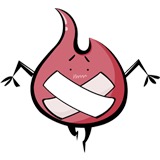-
选择与移动工具组 绘图工具组 矢量工具组 F7图层面板快捷键,Ctrl+r 标尺快捷键,编辑首选项调出单位与标尺,或者任意双击标尺显示,查看全部
-
选择与移动工具组 绘图工具组 矢量工具组 F7图层面板快捷键,Ctrl+r 标尺快捷键,编辑首选项调出单位与标尺,或者任意双击标尺显示,查看全部
-
带有菜单的全屏模式,显示工具栏和面板栏后得给它拖出来,不然点图片就又消失了。查看全部
-
按tab,直接变为全屏模式 再按tab,或F返回标准模式查看全部
-
shift+tab隐藏面板查看全部
-
全屏模式时,在英文状态下按F或esc回到标准模式,左右隐藏了面板,可以点出来,按tab键可显示面板,变成带有菜单的全屏模式,这种情况下其他的图片不被显示。左键是直接切换,右键显示下拉菜单。查看全部
-
cs6没有最上面一栏查看全部
-
图片拼合,矩形选框工具,ctrl+、-,查看全部
-
图片拼合查看全部
-
proposter工具,裁切大型海报查看全部
-
1.阈值:图像--调整--阈值,可以调整为黑白照片。可以配合滤镜--高反差保留使用(先高反差保留--再阈值)。
2.色调分离:图像--调整--色调分离。值越小,分离越大(越像绘画效果)。
查看全部 -
1.匹配颜色:图像--调整--匹配颜色--源,选择其他照片。比如想要将目前大海清晨的色调,更换为落日时的色调,可以将源图片选定为落日照片。
2.匹配颜色可以分背景匹配和图层匹配。比如将绿橘子变为黄橘子:
选中黄橘子选区--ctrl+J新建黄橘子图层--选中绿橘子--匹配颜色--图层选中黄橘子图层。
查看全部 -
1.色相/饱和度:图像--调整--色相/饱和度,快捷键ctrl+U。
2.替换颜色:图像--调整--替换颜色。选色--容差--替换,可以用吸管工具加减颜色选区。
3.通道混合器:图像--调整--通道混合器。输出通道为红时,代表原始红的成分,默认为100%;此时如果改变红/绿/蓝的比例,会改变原始红的成分,比如变得黄/青等。绿/蓝通道同理。
4.可选颜色:图像--调整--可选颜色。颜色为红色时,可以选择相对/绝对方式,改变红色加入青/洋红/黄/黑的程度。
5.照片滤镜:加色温,加一层滤镜。
6.变化、色彩平衡:可以按阴影、中间等条件设置色彩。
查看全部 -
1.上色:选中某选区--改变通道颜色,再调整。
查看全部 -
1.图像--调整--曲线(快捷键ctrl+M),跟色阶很像。曲线的横轴是输入,纵轴是输出。越靠近圆点越黑,越远离圆点越白。
2.曲线图中有一根斜率45度的线,代表原始状态。调整线比原始线高代表更亮、比原始线低代表更暗。可以用左上角的铅笔自定义绘画调整图。
3.曲线图中灰色的部分代表图片中颜色分布。
4.ctrl+点击图片某个点,就可在曲线图的45°线上定位到相应的点。可以同时有多个点。
5.点击左下方的手指标志:可在图片上调整色。
查看全部
举报